„MacBook“ spausdintuvo diegimas ir konfigūracija

- 935
- 49
- Cecil Kreiger
Tai, kad daugelį šiuolaikinių prietaisų lydi operacinės sistemos, greičiausiai kažkas bus įsitikinęs. Net mažas vaikas turi šią informaciją. Tačiau tarp vartotojų yra tokia kategorija, kuri pasitiki tuo, kad kompiuteriai, nešiojamieji kompiuteriai ir kiti šiuolaikiniai prietaisai yra aprūpinti tik tokia operacine sistema kaip „Windows“. Tai yra tokia klaidinga nuomonė, kuri lemia tai, kad įsigijus „MacBook“, atsiranda kvailys. Asmuo nesupranta, koks jame įdiegtas naujas įrenginys yra tai, kaip jis veikia. Be to, jam sunku naršyti, kaip įdiegti spausdintuvą be disko tokioje OS.

Galite lengvai prisijungti ir sukonfigūruoti spausdintuvą į „MacBook“.
Mes skubame jus patikinti, kad jūsų panika yra nepagrįsta. Viskas nėra taip sunku, kaip jie gali pritraukti precedento neturinčių vartotojų mintys. Mes siūlome susipažinti su rekomendacijomis, kaip spausdintuvas yra prijungtas prie „MacBook“.
Prietaisų prijungimo metodai
Periferinių įrenginių prijungimo prie „MacBook“ procesas nėra susijęs su sunkumais, nors jie gali „išmatuoti“ tuos, kurie ilgą laiką yra aktyvūs šiuolaikinių prietaisų vartotojas su „Windows“ operacine sistema. Šių OS sąsaja yra visiškai kitokia, todėl svarbu išmokti naršyti naujuose meniu parametruose. Norint palengvinti tokį „pritaikymo“ procesą prie naujos operacinės sistemos, naudinga susipažinti su spausdintuvo ryšio algoritmu į „MacBook“.
Naudojant USB
Jei turite galimybę prijungti spausdintuvą prie savo įrenginio naudodami USB kabelį, pagalvokite, kad esate šaunus, nes tai labai palengvina visų veiksmų veikimą.
Taigi, prijunkite USB kabelį prie „MacBook“, tada prie spausdintuvo. Dabar „Dock“ skydelyje, esančiame ekrano apačioje, suraskite parametrą „Sistemos nustatymai“, pereikite į šį meniu. Atidarytame lange rasite mums svarbų parametrą „spausdintuvus ir skaitytuvus“. Žinoma, mums reikėjo ne tik rasti šį parametrą, bet ir įvesti jį.
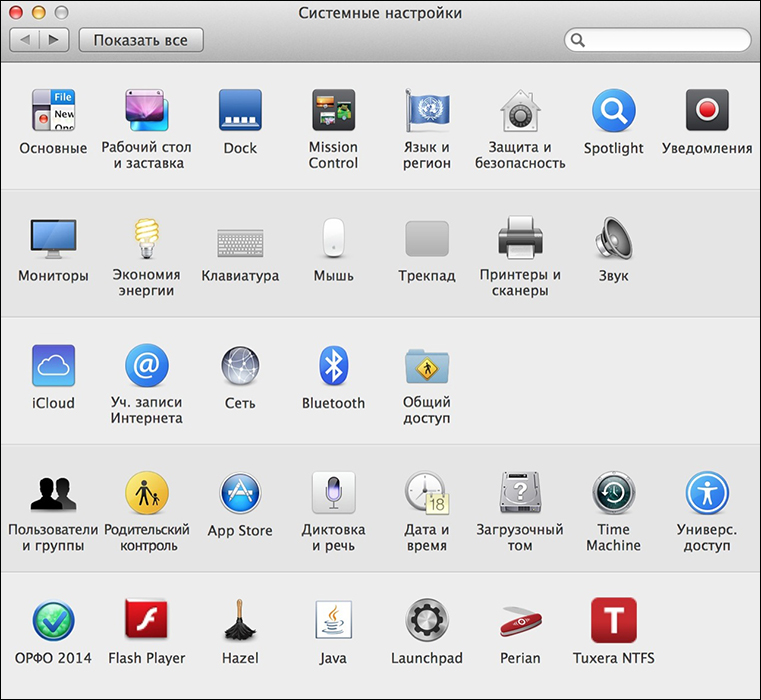
Naujajame lange bus rodomi tie periferiniai įrenginiai, kuriuos jau anksčiau esate prijungti prie „MacBook“. Žinoma, jei pirmą kartą bandysite sukonfigūruoti prieigą prie spausdintuvo, šiame lange nieko nerasite. Atitinkamai, jei nuspręsite prijungti konkretų spausdintuvą prie „MacBook“, spustelėkite mygtuką su pliuso atvaizdu.
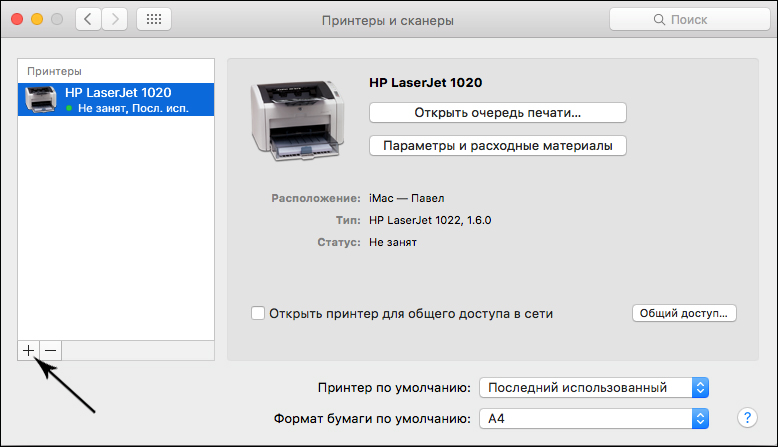
Atidarys langą, kuriame jums bus pasiūlyta, kad nurodytumėte, kurį konkretų įrenginį norite prisijungti. Norėdami užtikrinti teisingą spausdintuvo veikimą, turėsite įkelti ir nedelsdami įdiegti tinkamą programinę įrangą. Leiskite jums patikti, kad jums nereikia jaudintis, jums reikia tik laikytis visų rekomendacijų, kurios atsiras ekrane.
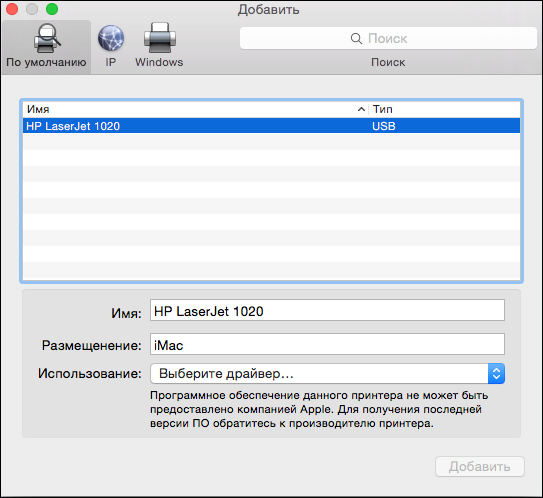
Visų pirma, sistema paprašys prisijungti prie interneto, jei pamiršote tai padaryti anksčiau. Prisijungę prie tinklo, sistema automatiškai suras visas reikiamus tvarkykles, ji įdiegs juos visus patys. Baigęs šį procesą, spausdintuvas bus visiškai pasirengęs spausdinti.
Nusiskuto prietaiso prijungimas
Jei turite spausdintuvą, kuris yra prijungtas tiesiai prie kompiuterio, nerekomenduojame kiekvieną kartą ištraukti USB kabelį iš kompiuterio, įterpkite į „MacBook“, kad galėtumėte eiti aukščiau aprašytu keliu. Galite padaryti šiek tiek kitaip. Iš pradžių atlikite savo spausdinimo įrenginio, prijungto prie kompiuterio, nustatymų pakeitimus, kad jis būtų prieinamas tinkle.
Po to vėl eikite į „Sistemos nustatymus“, sekite elementą „spausdintuvo ir skaitytuvų“, tačiau dabar atkreipkite dėmesį, kad viršutinėje dalyje yra keturi skirtukai. Viršutinėje dalyje yra keturi skirtukai. Šiuo metu turite eiti į ketvirtąjį skirtuką „Windows“.
Palaukite nedaug laiko, kad jūsų įrenginys galėtų nuskaityti tinklą. Po to lange pasirodys informacija apie:
- Įperkamos darbo grupės pavadinimai;
- pavadintas PC vardu;
- Galimas tinklo spausdintuvas.
Dabar turime pasirūpinti PO spausdintuvu. Apatinėje dalyje raskite parametrą „Naudoti“, spustelėkite jį, kad atidarytumėte atidarymo sąrašą.
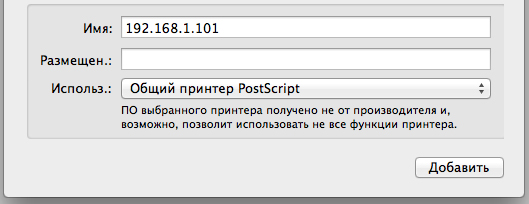
Dabar neleiskite skubėti, nes bus pasiūlytos kelios galimybės, tarp kurių turėsime pasirinkti atitinkamai tik vieną. Rekomenduojama pasirinkti parametrą „Bendras„ PostScript Printer ““.
Patarimas. Jei jūsų įrenginį išsaugo programinė įranga, iš anksto atsisiunčiama iš oficialių šaltinių, jūsų spausdintuvui, turėtumėte naudoti „kitą“ parametrą „kitas“ parametras.Kūrėjai labai rekomenduoja pasirinkti parametrą „Pasirinkti programinę įrangą“ tais atvejais, kai tvarkyklės jau anksčiau buvo įdiegtos „Mac OS“. Taip pat galite pasirinkti tokį parametrą kaip „Bendras PCL spausdintuvas“, kurį sukūrė specialiai įmonė „Hewlett-Packard“.
Pasirinkę norimą parametrą, turėsite spustelėti mygtuką „Pridėti“. Dabar galite pabandyti padaryti dokumento bandomąjį atspaudą. Tiesiog atminkite, kad jūsų sistema paprašys įvesti kompiuterio pavadinimą ir slaptažodį į paskyrą. Norėdami neįtraukti nuolatinių tokių užklausų, įvedus prašomą informaciją
Tinklo įrenginio ryšys
Galite prijungti spausdintuvą, kuriam priskiriamas jūsų tinklo IP adresas. Tam pradiniai veiksmai bus identiški, aprašyti aukščiau. Tik paspaudus pliuso piktogramą, lange pasirodys keturi skirtukai, šį kartą turėsite pereiti į trečiąjį skirtuke „IP“. Dabar turite įvesti norimo spausdintuvo IP adresą. Jei jo nepažįstate, nesvarbu, tiesiog eikite į paties įrenginio parametrus ir pasirinkite parametrą „Tinklo nustatymai spausdinti“ “.
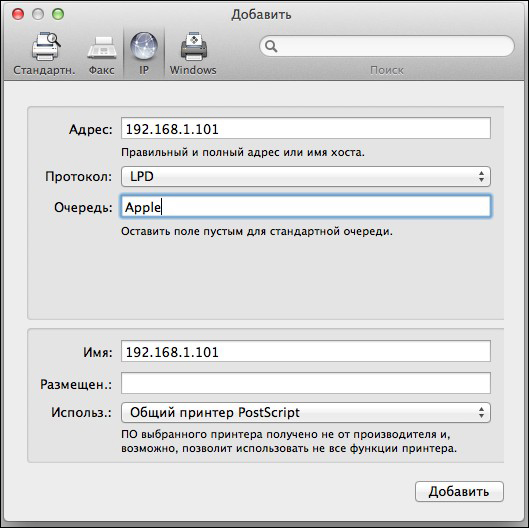
Kiti laukai, kuriuos siūloma užpildyti, yra „protokolas“, „eilutė“. Nepaisant to, kad sistema pasiūlė juos užpildyti, galite nepaisyti šios užklausos ir palikti šias eilutes tuščias.
Apatinėje dalyje vėl reikės pasirinkti teisę. Pasirinktas principas nesikeičia. Atlikę šiuos pakeitimus, spustelėkite mygtuką „Tęsti“. Po kelių minučių įsitikinsite, kad spausdinimo įtaisas buvo pridėtas atitinkamai „MacBook“, galite atsispausdinti nuo šios akimirkos.
Taigi, jūs galite įsitikinti, kad prijungiant spausdintuvą prie „MacBook“ nėra nieko sudėtingo, kad galėtumėte sėkmingai atlikti antspaudą, neribodami savęs, neribojant ribų.

